
vivoCloud Backup and Restore: Transfer Data Vivo Anda dengan Mudah

vivo adalah merek ponsel terkenal yang telah merevolusi industri dengan perangkat dan perangkat lunak ponsel pintarnya yang inovatif. Dengan membawa kesuksesan mereka melampaui ponsel pintar, perusahaan ini menawarkan fasilitas penyimpanan aman melalui layanan vivoCloud yang hanya dapat diakses oleh mereka yang mendaftar akun vivo. Jadi, bagaimana Anda dapat memanfaatkan pencadangan dan pemulihan vivoCloud pada ponsel vivo Anda? Hari ini, kami akan menjelaskannya langkah demi langkah. Sekarang, baca terus untuk mempelajarinya.
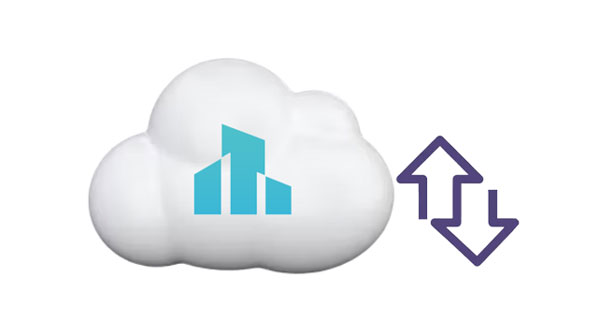
Akun vivoCloud menawarkan Anda ketenangan pikiran dengan informasi yang terlindungi, termasuk bookmark Web, daftar kontak, SMS, Catatan, dan daftar hitam. Selain itu, akun ini menghubungkan semua aplikasi vivo Anda yang lain untuk menyimpan datanya di cloud. Apa pun yang terjadi pada perangkat Anda, Anda tidak perlu khawatir kehilangan kenangan atau dokumen penting. vivoCloud adalah solusi optimal untuk semua orang karena fitur-fiturnya yang luar biasa.
Berikut ini beberapa fitur vivoCloud:
1. Memanfaatkan teknologi enkripsi canggih, vivoCloud melindungi data pengguna dari pelanggaran, memastikan keamanan dan keandalan.
2. Pengguna dapat dengan mudah menyimpan foto, video, dan file lainnya tanpa khawatir kehabisan ruang.
3. Mendukung sinkronisasi data di beberapa perangkat, sehingga memudahkan pengguna mengakses file di perangkat berbeda.
4. Secara berkala mencadangkan data pengguna untuk mencegah kehilangan atau kerusakan data.
5. Fitur klasifikasi dan pengenalan cerdas membantu pengguna mengelola data mereka secara lebih efisien.
Untuk mempermudah pencadangan dan pemulihan data, vivo menyediakan layanan berbasis cloud yang komprehensif yang dikenal sebagai vivoCloud. Bagi mereka yang menggunakan ponsel vivo, penyimpanan gratis untuk setiap akun merupakan awal yang ideal. Dengan aplikasi ini, Anda dapat dengan mudah mencadangkan kontak , pesan, bookmark, daftar hitam, dan catatan di perangkat vivo mana pun. Anda juga dapat menggunakan server cloud lain untuk mencadangkan foto, video, dan file vivo lainnya.
Berikut adalah ikhtisar penggunaan aplikasi vivoCloud untuk mencadangkan dan memulihkan data Anda.
Manfaatkan kekuatan pencadangan vivoCloud dan mulailah menjaga keamanan kontak, pesan, bookmark web, catatan, dan daftar hitam Anda dengan panduan langkah demi langkah ini:
Langkah 1: Unduh aplikasi vivoCloud ke ponsel Anda jika Anda belum memilikinya. Aplikasi ini gratis dan dapat diunduh dari App Store . Untuk mencadangkan data Anda, masuk dengan akun vivo Anda atau buat akun baru.
Langkah 2: Kemudian, pilih kategori file di layar, dan klik opsi " Cadangkan ". Kemudian, data lokal Anda akan ditransfer ke ruang penyimpanan cloud vivo. Jaga agar jaringan Anda tetap stabil selama seluruh proses pencadangan.

Baca selengkapnya: Anda juga dapat mencadangkan data Android ke Mac dengan tutorial lengkap ini.
Jika Anda kehilangan data atau membeli ponsel vivo baru, memulihkan data berharga Anda lagi adalah proses yang mudah, terutama jika Anda memiliki cadangan. Ikuti langkah-langkah sederhana di bawah ini untuk memulihkan data Anda.
Langkah 1: Luncurkan aplikasi vivoCloud dan masuk.
Langkah 2: Kini Anda dapat mengakses cadangan vivo SMS, cadangan vivo notes, dan lainnya dari akun Anda menggunakan perangkat vivo apa pun dan di mana pun. Pilih data yang ingin Anda pulihkan dan klik tombol " Pulihkan ". Kemudian, aplikasi akan mentransfer data ke ponsel vivo Anda.

Catatan: Meskipun vivoCloud merupakan layanan yang hebat untuk pencadangan dan pemulihan data, layanan ini memiliki beberapa kekurangan. Pertama, layanan ini hanya dapat menyinkronkan tipe data penting seperti kontak, pesan, daftar hitam, bookmark web, dan catatan. Selain itu, proses pencadangan dan pemulihannya juga memakan waktu dan hanya mendukung perangkat vivo (tidak ada model telepon pintar lainnya).
Terkadang, vivoCloud atau layanan cloud lainnya mungkin tidak memenuhi harapan Anda. Oleh karena itu, menggunakan cara alternatif untuk mencadangkan data ponsel vivo Anda menjadi penting. Coolmuster Android Backup Manager adalah alternatif pencadangan yang ideal. Aplikasi ini membantu Anda melakukan pencadangan dan pemulihan data pada perangkat Android . Aplikasi ini dapat mencadangkan dan memulihkan perangkat Android dengan 1 klik.
Berikut ini adalah beberapa fitur Android Backup Manager yang membuatnya luar biasa:
Unduh perangkat lunak ini untuk mencadangkan dan memulihkan data vivo .
Berikut adalah beberapa langkah sederhana tentang cara menggunakan perangkat lunak cadangan ini untuk mencadangkan dan memulihkan data ponsel vivo Anda:
01 Instal Aplikasi di PC Anda
Mulailah proses pencadangan dengan mengunduh dan memasang Android Backup Manager di komputer Anda. Kemudian hubungkan ponsel vivo Anda ke komputer melalui kabel USB, dan aktifkan mode debugging USB di ponsel.

02 Cadangkan Data vivo ke Komputer
Klik opsi " Cadangkan ", dan pilih jenis berkas pada antarmuka. Kemudian, tekan ikon " Peramban " untuk memilih folder tempat Anda ingin menyimpan data, dan ketuk " Cadangkan " untuk mulai mentransfer data ke komputer .

03 Mengembalikan Data ke Smartphone
Jika Anda ingin mendapatkan data cadangan Anda ke perangkat Android , silakan klik fitur " Pulihkan " dan pilih file cadangan. Selanjutnya, pilih konten yang ingin Anda pulihkan di panel kanan. Terakhir, tekan " Pulihkan " untuk memulai proses. Setelah selesai, Anda dapat mengakses data Anda di ponsel.

Q1. Apakah vivoCloud aman atau tidak?
Menjaga keamanan informasi Anda adalah hal yang tidak dapat dinegosiasikan, dan cadangan vivoCloud menyediakan rangkaian keamanan terbaik. Saat Anda menyimpan data melalui cadangan vivoCloud, yakinlah bahwa semua kenangan berharga Anda akan tetap aman.
Q2. Bagaimana cara mengakses vivoCloud saya?
Secara umum, Anda dapat membuka aplikasi vivoCloud di ponsel vivo Anda dan masuk dengan akun vivo Anda.
Q3. Apakah ruang penyimpanan di vivoCloud mencukupi?
Bagi sebagian besar pengguna, ruang penyimpanan gratis sebesar 5 GB yang disediakan oleh vivoCloud seharusnya sudah memadai. Namun, jika Anda perlu menyimpan lebih banyak data, Anda dapat memilih untuk meningkatkan ruang penyimpanan Anda. Anda dapat memeriksa metode dan biaya peningkatan tertentu di aplikasi vivoCloud atau di situs web resmi vivo .
vivoCloud adalah cara yang sangat baik untuk mencadangkan data Anda dan menjaganya tetap aman. Seperti semua platform cloud lainnya, vivoCloud memiliki beberapa keterbatasan. Karena itu, sebaiknya gunakan cara alternatif untuk mencadangkan data ponsel vivo Anda, seperti Coolmuster Android Backup Manager , jika vivoCloud tidak memenuhi harapan Anda. Aplikasi ini memungkinkan Anda untuk mencadangkan dan memulihkan data ke dan dari PC. Yang lebih penting, perangkat lunak ini tidak hanya mudah digunakan tetapi juga cepat dan aman.
Artikel Terkait:
Tutorial Langkah demi Langkah: Cara Memulihkan Foto yang Terhapus dari File Safe in vivo
Cara Mengekspor Kontak dari Ponsel vivo [Langkah Cepat dan Mudah]
Panduan Langkah demi Langkah: Transfer Data dari Vivo ke Vivo [5 Metode Teratas]





